Windows如何快速遠端到另一臺Windows並管理多個遠端伺服器
Windows如何遠端到另一臺
Windows管理多個遠端伺服器
Windows第三方遠端管理工具
準備遠端機器
開啟遠端機器的遠端桌面功能
首先在此電腦(我的電腦)圖示上點選滑鼠右鍵,選擇"屬性",再選擇"高階系統設定",在"遠端"選項卡中勾選"允許遠端連線到此計算機"。
如果沒有這個選項,則說明你的電腦不支援該功能,可以嘗試購買並升級到更高階的系統版本。
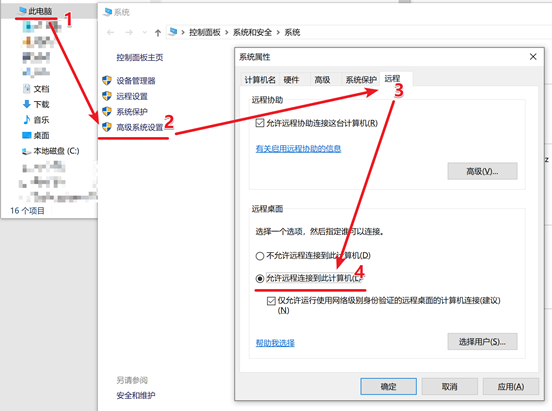
準備好遠端機器的賬號密碼
這個不用多說,必須要有賬號密碼才能遠端到你的裝置。
確認遠端機器的IP地址
如果是雲伺服器,在網頁控制檯可以看到伺服器外網IP。

如果在同一個區域網下,通過檢視連線屬性可以檢視到當前IP。

使用微軟自帶遠端工具
在開始搜尋"遠端桌面連線",開啟後輸入IP地址後點擊"連線",隨後會要求你輸入賬號密碼,輸入正確則可以開啟遠端。這個是Windows自帶的遠端工具,缺點是不能設定別名,使用略微麻煩,用它來管理多個遠端伺服器會比較麻煩。

使用第三方管理工具
由於Windows自帶遠端工具的不足,因此市面上也有很多第三方的遠端管理工具。這些管理工具的重要功能是能夠像瀏覽器一樣,在一個視窗中通過Tab頁面切換多個遠端會話。
以這款名為"PRemoteM"的開源工具為例:
其下載地址如下:https://github.com/VShawn/PRemoteM/releases
中文文件在這:https://github.com/VShawn/PRemoteM/blob/Doc/ReadMe_zh-cn/readme.md
如何使用
安裝
下載最新版壓縮包後,把壓縮包裡面的內容解壓任意路徑,雙擊"PRemote.exe"執行程式。
然後在右上角的選單中選"Options",把語言設定為中文。

錄入賬號密碼
點選程式介面的"+"號按鈕,會進入遠端會話新增介面。

開啟遠端桌面
完成新增後,雙擊圖示可以開啟遠端桌面。

或者鍵盤按 Alt + M 撥出快速搜尋欄,輸入你的伺服器名字或者IP或者使用者名稱,就能搜尋到對應伺服器,然後回車開啟遠端桌面。
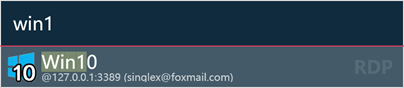
PRemote的其他功能
PRemote還有一些其他非核心的功能各位可以自己摸索。
它支援windows到windows,Windows到Linux的遠端,遠端協議支援RDP、SSH、VNC等。
支援Tab管理。
自定義UI配色。
支援遠端即全屏功能,不像其他工具要先開啟一個視窗,再右鍵全屏。
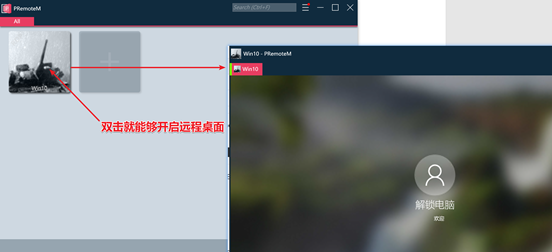
通過快速搜尋框快速啟動遠端

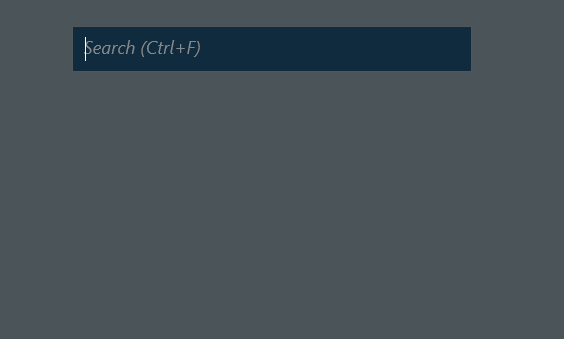
Tab標籤切換多國遠端桌面
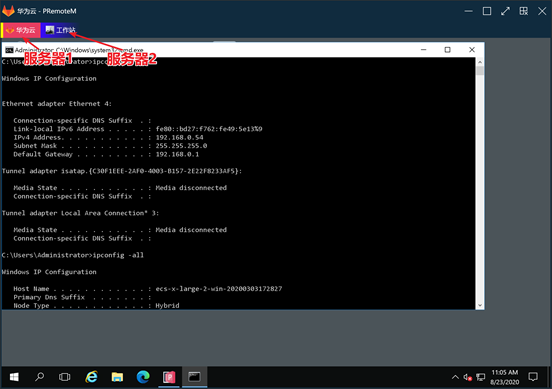
並且支援拆分合並

